多表格数据汇总可以使用透视表,使用函数,今天office教程网分享一个通过合并计算完成多表格数据汇总方法,合并计算分为两种情况,一种情况是:多个表格类别一致数据不同,另一种情况......
2021-11-25 138 excel合并计算 excel多表格数据汇总求和
在用Excel对一些数据进行排名统计(例如对学生的考试成绩、产品的销量、利润等进行排名)时,许多人可能首先会想到使用Excel的排序功能,但使用排序功能后,原表格的单元格次序会发生变化。如果排名时不想改变单元格次序,只是想显示出对应的名次,可以考虑使用Rank函数,下面介绍如何操作,以供参考。
例如要显示出下图表格中各成绩排名的名次:
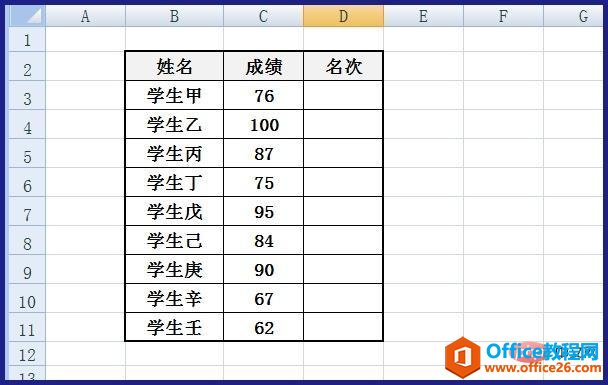
先在表格第一行要显示名次的单元格中点击鼠标,选中该单元格。
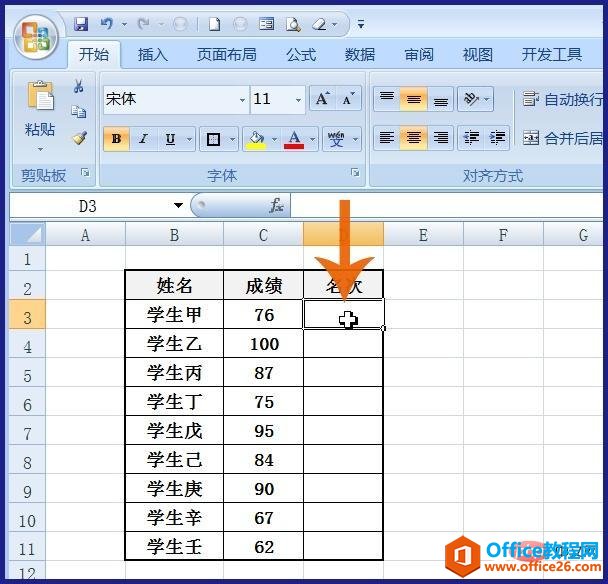
然后在编辑栏中输入:=rank(
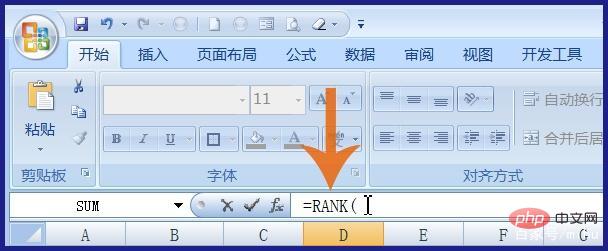
输入后用鼠标点击左侧包含成绩的单元格。
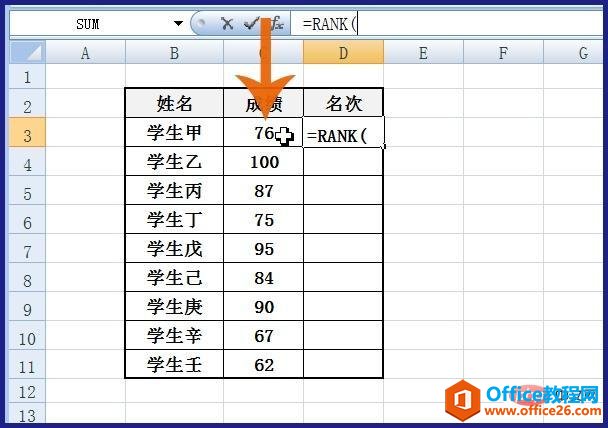
点击后,编辑栏中就会自动输入所点击单元格的名称,再在其后输入一个英文的逗号。
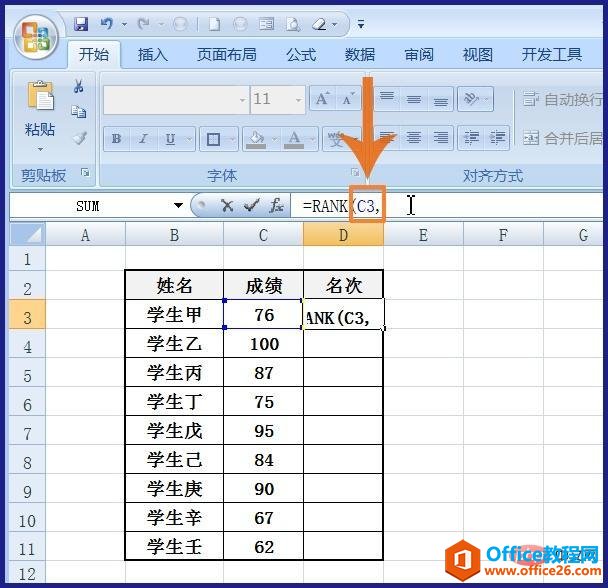
输入逗号后,再选择成绩列中所有包含成绩的单元格,可以用鼠标左键点击成绩列上方第一个包含成绩的单元格,然后按住鼠标左键不放,向下拖动鼠标至该列的最后一个单元格,然后松开鼠标左键。如果成绩列的单元格较多,也可以用键盘的Shift键配合鼠标点击首尾单元格等方法进行选择。
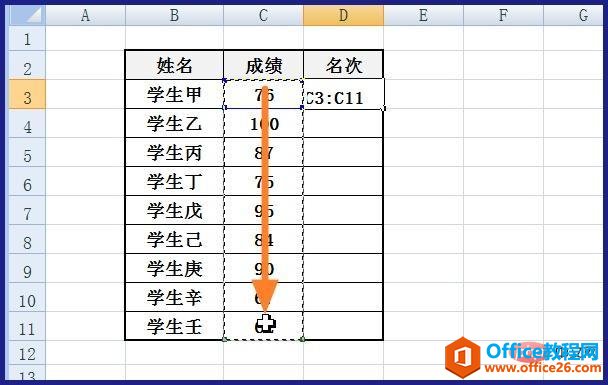
选择单元格范围后,代表单元格范围的字符就自动输入到编辑栏中,此时立即按下键盘的F4键(目的是把单元格的相对引用变成绝对引用)。
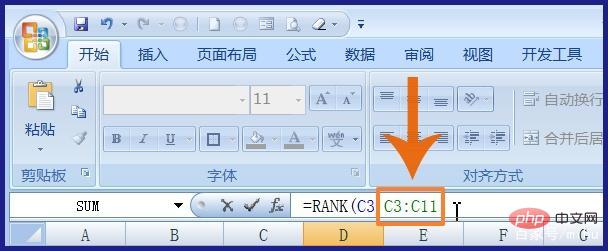
按键盘的F4键后,代表单元格范围的字母和数字前就都加上了$符号,即变成了绝对引用。

这时再输入后面的括号,即完成了函数公式的输入。
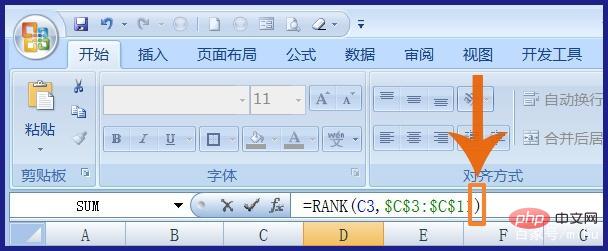
完成公式输入后,按键盘的回车键或用鼠标点击编辑栏左侧的对号按钮。
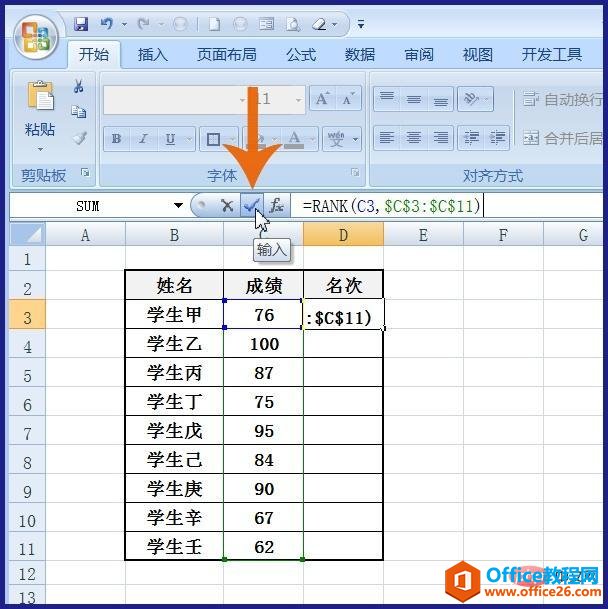
此时第一行的名次单元格中就会显示出其左侧成绩对应的名次。然后将鼠标指针指向该单元格的右下角,当鼠标指针变成十字形时双击鼠标左键或者按住鼠标左键向下拖动鼠标至列尾。
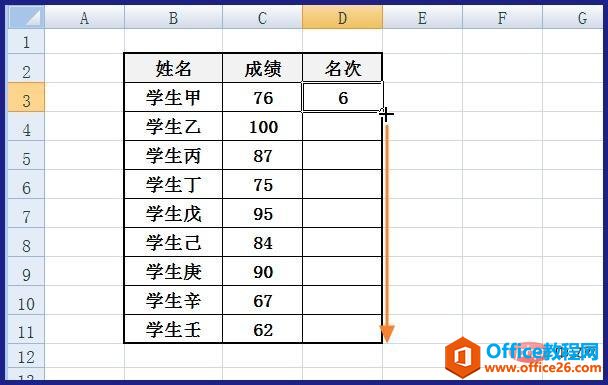
这样,名次列各单元格中就会显示出其对应成绩的排名了。
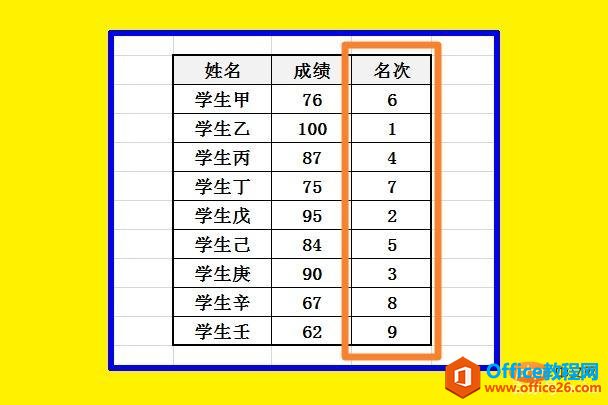
标签: Excel自动排名
相关文章

多表格数据汇总可以使用透视表,使用函数,今天office教程网分享一个通过合并计算完成多表格数据汇总方法,合并计算分为两种情况,一种情况是:多个表格类别一致数据不同,另一种情况......
2021-11-25 138 excel合并计算 excel多表格数据汇总求和

Excel图表在工作中常用主要有簇状柱形图、堆积柱形图、百分比堆积柱形图等、条形图、折线图、饼图、气泡图、雷达图等,以及多种类型图表的混合使用。不同的图表具有不同的特点,也具有......
2021-11-25 406 excel图表类型

垂直区域|水平区域|混合区域|不连接区域|填充Excel区域|移动Excel区域|拷贝EXCEL区域Excel区域是由多个单元格组成的集合。本文将会从下面的5个知识点来介绍如何使用excel区域。区域......
2021-11-25 465 Excel区域知识

Excel文件选项卡|Excel快速访问工具栏|ExcelRibbon功能区|Excel视图切换|excel行列|Excel状态栏|Excel帮助文档本节将对Excel的工作窗口中的不同组件做简要的介绍。下面逐一介绍每个窗口组件......
2021-11-25 265 Excel工作窗口

隐藏或最小化Ribbon功能区|新建excelRibbon选项卡和组|重命名Ribbon选项卡|添加Excel命令到新建组|重置excelRibbon功能区|设置Excel快速访问工具栏ExcelRibbon功能是微软Excel里最重要的功能组......
2021-11-25 328 Ribbon功能区 Ribbon功能组件